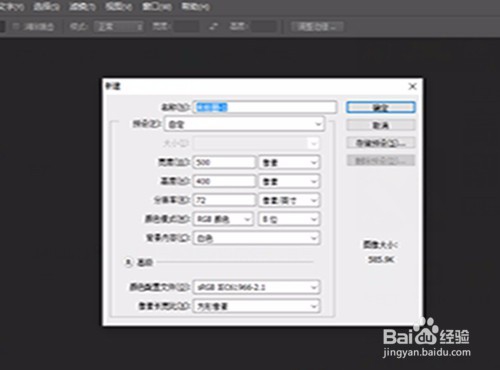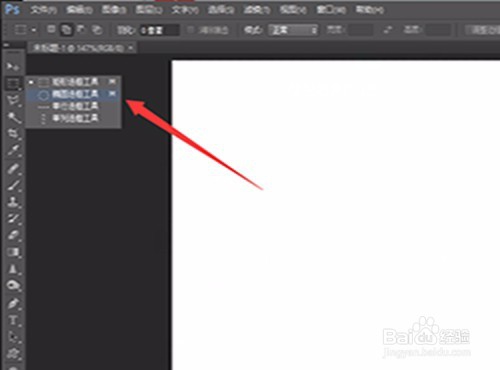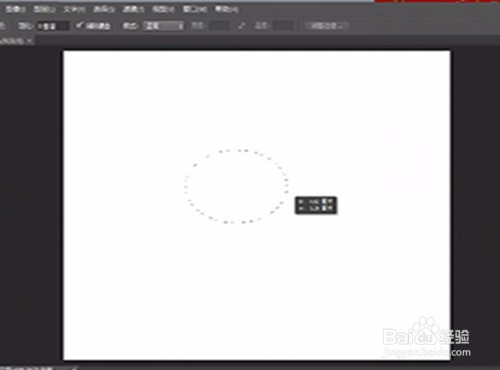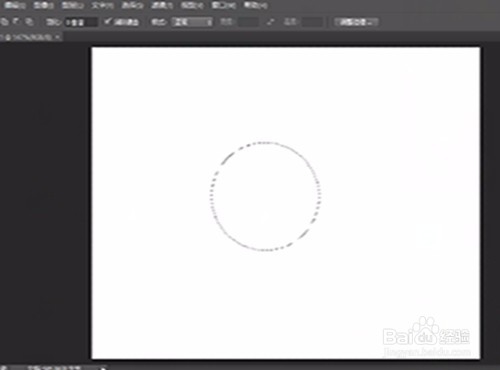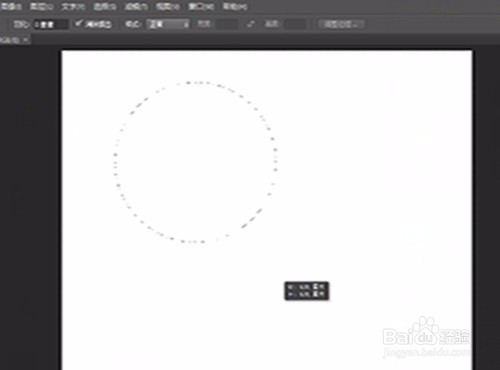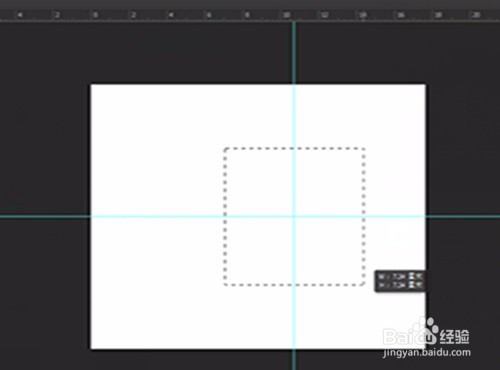Photoshop中如何以某一点为中心画圆形选区
1、Photoshop中新建文件双击Photoshop软件图标打开,然后按住ctrl+n即可打开新建文件对话框,输入合适的尺寸后新建以白色为背景色的文件。
2、找到椭圆选框工具点击左侧的工具栏,在从上边数第二个的位置上右击即可打开包含的选项,找到椭圆选框工具后鼠标左键单击。
3、拉出椭圆选区在中心点上左击后拖动即可拉出一个椭圆形选区,这个不是我们想要的,我们想要的是以这个中心为圆心的圆形选区,怎么办呢?注意不要放开鼠标左键,继续向下看。
4、拉出圆形选区在鼠标左键没有被放开的情况下按住键盘shift键不放手,注意观察,原来的荏桊泪特椭圆形选区变成了圆形选区,但是这个圆形选区中点并不是我们想要的那个圆心。怎么办,注意保持按住shift键和鼠标左键的状态不要改变继续向下看。
5、以圆心为中心画圆形选区按住shift键和鼠标左键后,再按住键盘alt键不放手,不要放手哦,虽然此时的圆心即为我们想要的那个圆心,但是圆形选区的大小还是需要再做调整的,保持此状态根据需要拖动鼠标即可得到最终想要的圆形选区了。
6、延伸说明当需要以某个点作为正方形选区的中心时候,通过近乎相同的操作方式就可以得到,您可以尝试一下。
声明:本网站引用、摘录或转载内容仅供网站访问者交流或参考,不代表本站立场,如存在版权或非法内容,请联系站长删除,联系邮箱:site.kefu@qq.com。
阅读量:85
阅读量:26
阅读量:24
阅读量:78
阅读量:22